1.4.3. Uživatelé
Nežádoucímu přístupu neoprávněných osob k údajům v databázi je možné zabránit správným nastavením přístupových práv. Pro vytvoření nového uživatele slouží tlačítko "Přidej”.
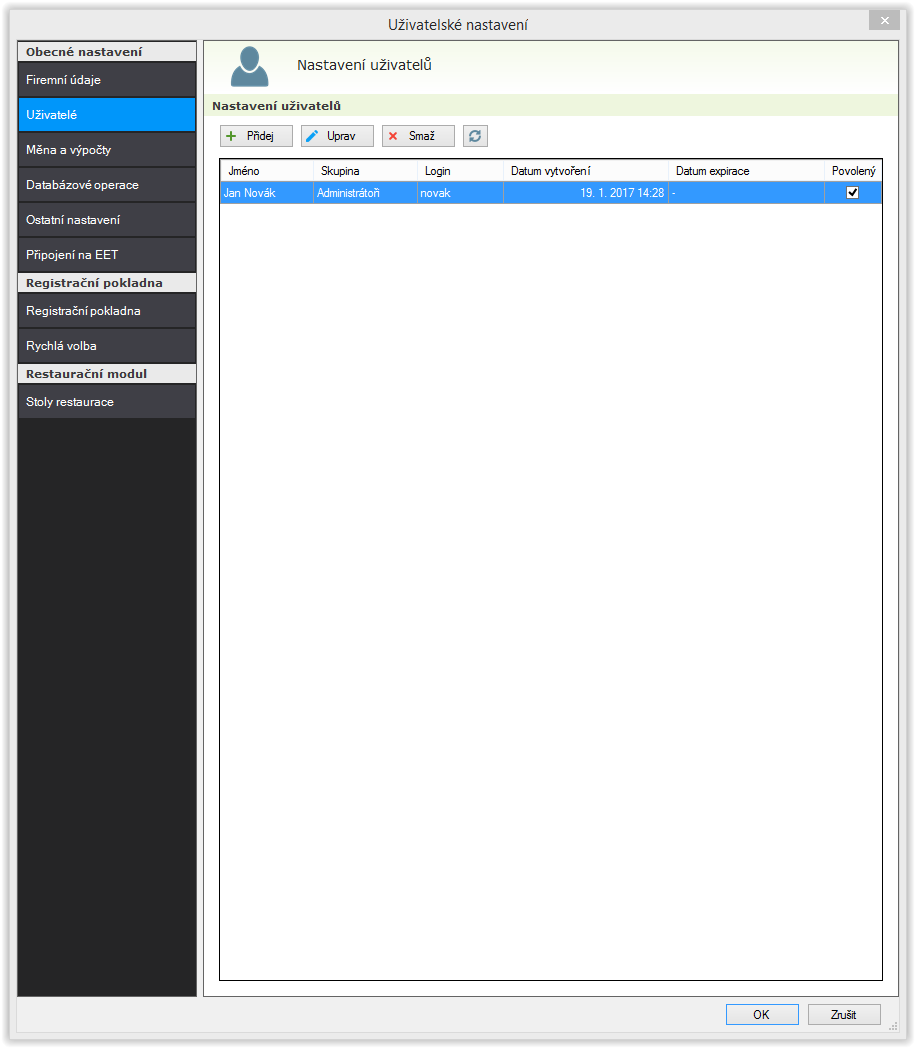
Obrázek 1.13. Seznam uživatelů, přidávání, úprava a mazání
Při vytváření uživatele je třeba zadat parametry uživatele a zařadit jej do správné skupiny uživatelů podle toho, jaké oprávnění mu chcete povolit. Standardně jsou nastaveny tři skupiny uživatelů: Administrátoři, Prodejci a Vedoucí. Skupiny uživatelů se dají editovat, nebo přidávat pomocí tlačítka “Přidej", “Upravit”, nebo “Smazat”.
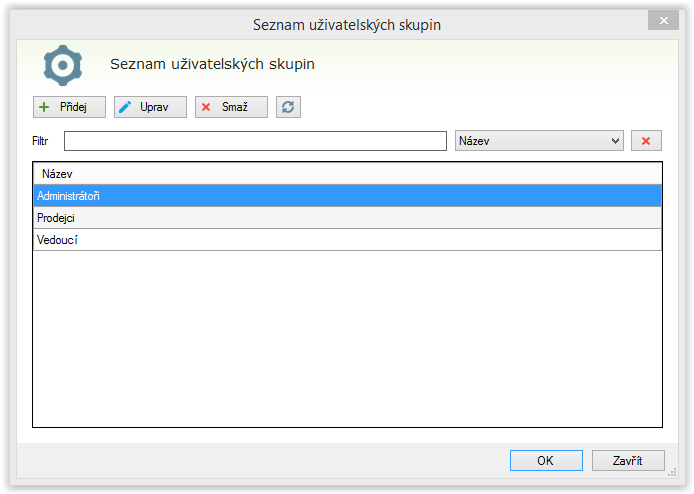
Obrázek 1.14. Seznam uživatelských skupin, přidávání, úprava a mazání
Uživatelský účet, který jste si vytvořili v průvodci nastavením při prvním spuštění programu má automaticky přiděleno nejvyšší, čili administrátorská práva. Při přidávání uživatelských účtů věnujte pozornost nastavení jednotlivých práv skupiny uživatelů a následně správnému zařazení uživatele do správné skupiny. Přihlašovací PIN kód slouží pro rychlejší autentizaci uživatele, například na přepínání operátorů pokladny, nebo pro samotné přihlašování se do systému.
Maximální sleva omezuje uživatele k zadání maximální slevy pro zákazníka. Slevu je možné omezit v uživatelských právech, nebo přímo na položkách ceníku.
Obrázek s razítkem, resp. podpisem nebo jejich kombinací může sloužit na automatické podepisování faktur nebo zálohových faktur, které můžete zasílat zákazníkům ve formátu PDF prostřednictvím e-mailu.
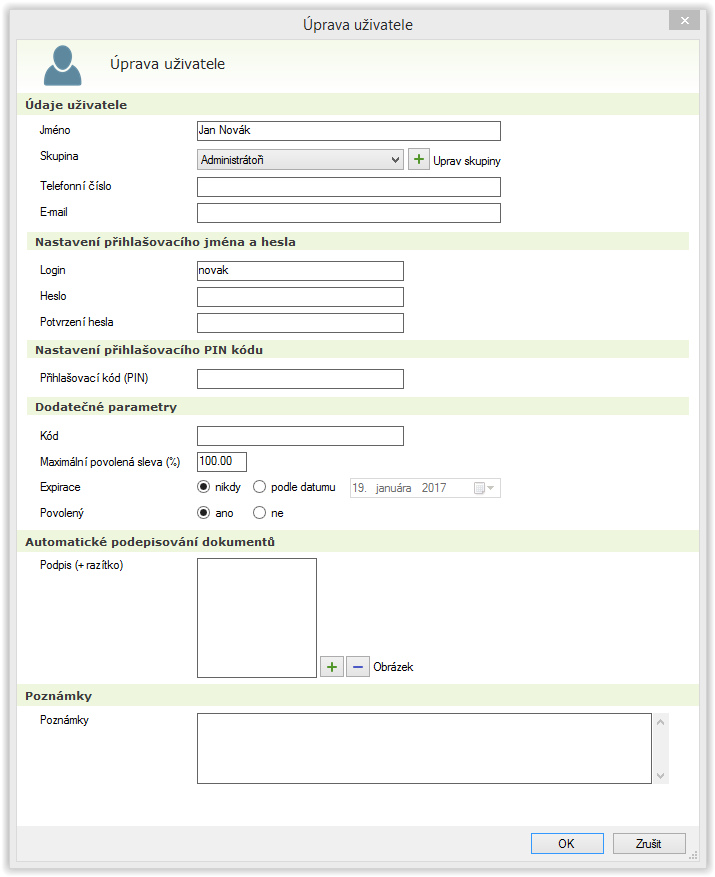
Obrázek 1.15. Úprava uživatele
Program Presto umožňuje vytvořit neomezený počet uživatelských skupin, jakož i samotných uživatelů.

Obrázek 1.16. Práva skupiny uživatelů
Pomocí úpravy jednotlivých práv pro skupinu uživatelů zajistíte omezený přístup k jednotlivým funkcím programu, dle vašich požadavků.



